如何根據時間、活動或位置自動化您的 iPhone
已發表: 2022-10-11
您的 iPhone 可以通過一些簡單的自動化來提高效率,這些自動化可以顯示相關信息並隱藏干擾,具體取決於您正在做什麼。 使 iPhone 自動化可以幫助您提高工作效率、獲得更好的睡眠或在最佳時間顯示有用的提醒。
首先設置對焦模式
將對焦模式與鎖定屏幕等聯繫起來
安排您的專注模式
在設備之間同步焦點模式
使用焦點過濾器隱藏干擾
根據位置等設置提醒
使用快捷方式設置更複雜的自動化
首先設置對焦模式
許多自動化依賴於 Apple 在 2021 年添加到 iOS 15 的 Focus 模式。Apple 在 iOS 16 更新中進一步擴展了這些 Focus 模式。 首先要做的是花一些時間設置與您相關的焦點模式。
相關: iOS 16 for iPhone 的新增功能
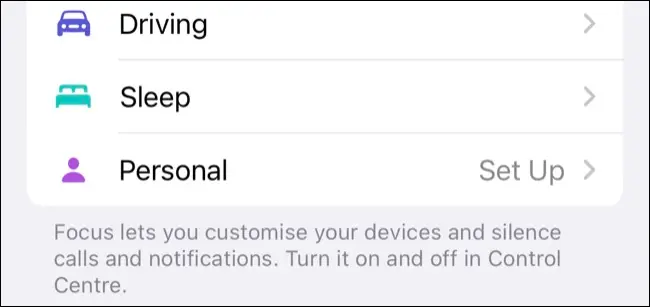
前往設置>焦點開始。 如果您之前已自動啟用“請勿打擾”模式,則您已經啟用了一種專注模式。
您可以使用屏幕右上角的加號“+”圖標或點擊默認選項(如工作和睡眠)旁邊顯示的“設置”按鈕添加更多內容。
除了從 Apple 的建議中挑選之外,您還可以選擇自定義來設置全新的焦點模式。 給它一個名字,選擇一個圖標,然後點擊“下一步”,然後點擊“自定義焦點”按鈕開始。
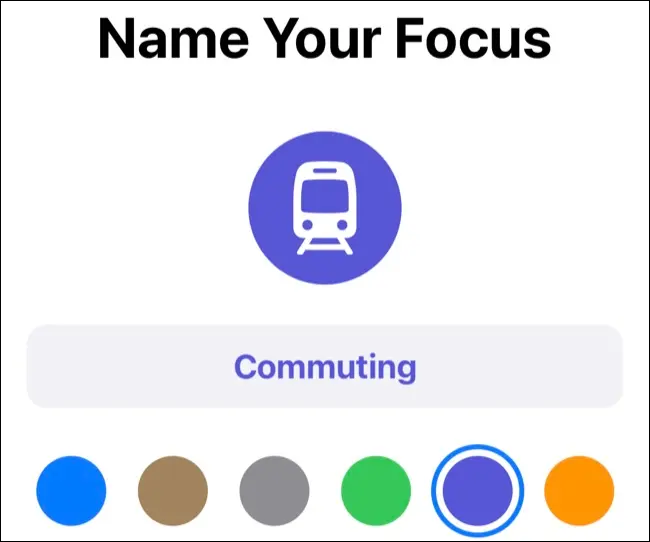
默認情況下,焦點模式會使對時間不敏感的通知靜音。 您還可以選擇要允許通知或靜音的聯繫人和應用程序。
例如,您可以選擇重要的聯繫人,這樣您就不會錯過來自家人和朋友的通知,同時消除 Facebook 請求或手機遊戲通知等乾擾。
您可以使用“選項”按鈕在鎖定屏幕上顯示靜音通知,這意味著它們將被靜默發送(僅在您檢查設備時出現,但不會發出嗡嗡聲或顯示彈出窗口)。
您還可以調暗鎖定屏幕,非常適合“睡眠”對焦模式或任何您想要更暗外觀的時候。
將對焦模式與鎖定屏幕等聯繫起來
您現在可以將鎖定屏幕、主屏幕和 Apple Watch 錶盤綁定到對焦模式。 您可以在“設置”>“焦點”菜單下找到這些選項(在特定的焦點模式設置下)。
點擊“選擇”,然後從可用選項中進行選擇。
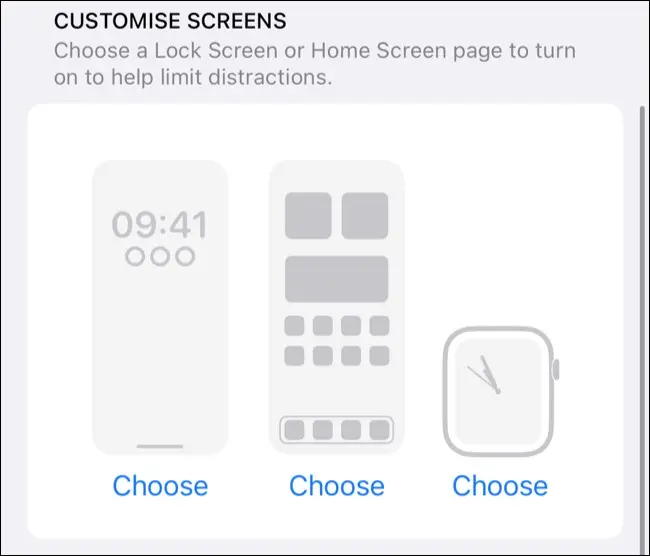
對於鎖定屏幕,您可以通過長按鎖定屏幕並點擊“+”加號按鈕來創建新屏幕。 在這裡,您可以將小部件添加到鎖定屏幕或選擇簡單的僅牆紙設計。 您可以顯示與當前活動相關的小部件,例如天氣信息或日曆約會。
您可以對主屏幕執行相同操作。 花一些時間在主屏幕上設置應用程序的特定頁面,然後選擇一個您希望在啟用所選焦點模式時看到的應用程序頁面。
一些焦點模式(如工作)允許您“創建新頁面”,它根據活動建議應用程序和小部件,儘管這僅適用於 Apple 的預定義選項。
最後,選擇 Apple Watch 錶盤。 這會使用您的 Apple Watch 圖庫,因此如果您有想要查看的特定內容,請確保您首先創建了錶盤。

安排您的專注模式
為了使焦點模式真正有用,它們應該是完全自動化的。 您可以手動打開和關閉它們,但如果您將它們設置為根據相關標準激活和停用會更好。
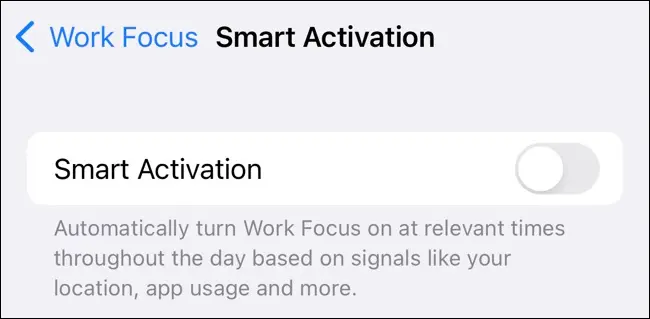
在“設置”>“焦點”菜單中的“自動打開”下(在特定焦點模式的設置下),您可以選擇啟用智能激活。
Siri 會根據您的活動了解您的習慣,這讓 Siri 有機會充分利用它所知道的。 您的 iPhone 將使用位置、一天中的時間和您正在使用的應用程序類型來撥打電話,詢問要激活哪種專注模式。
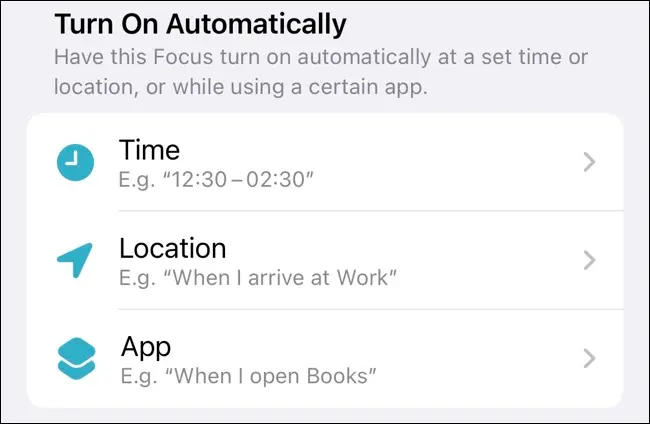
如果您不相信 Siri 能做到正確,或者您對助手的預測有不好的體驗,您可以點擊“添加計劃”按鈕來設置您的標準。
例如,您可以將專注模式設置為在工作時間或深夜嘗試休息時激活。 您還可以將焦點模式設置為在您到達某些位置(例如您的家或健身房)後激活。
在設備之間同步焦點模式
您可以在設備之間使用相同的 Focus 模式,包括 iPad 和 Mac。 您需要做的就是檢查“設置”>“焦點”下的“跨設備共享”切換按鈕,以查看相同的焦點模式顯示在您的其他設備上。
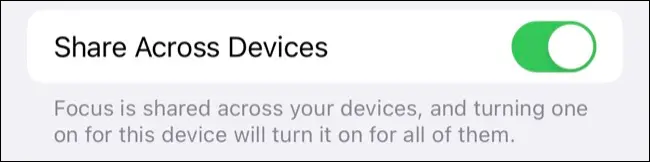
使用焦點過濾器隱藏干擾
最後,Focus 過濾器將整個 Focus 系統提升到一個新的水平。 這些允許您過濾掉與當前焦點模式無關的信息。 當您想要集中註意力時,這可以說是最有用的,例如當您的工作或學習重點模式被激活時。
在“設置”>“焦點”下的“焦點”模式設置中點擊“添加過濾器”按鈕以查看您的各種選項。 例如,使用消息過濾器,您可以選擇僅查看來自特定聯繫人的對話。
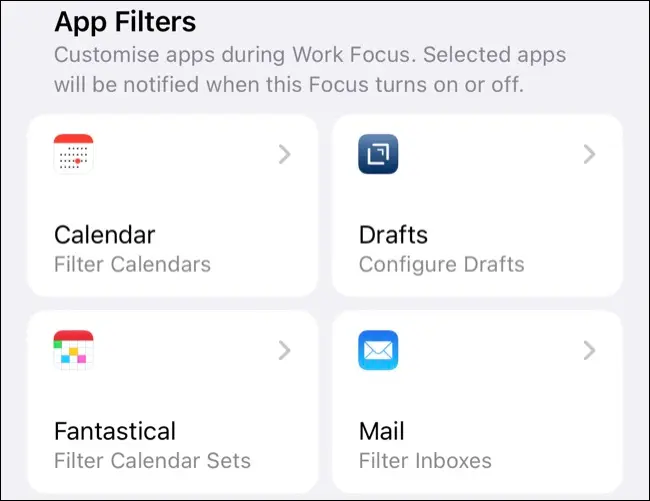
您還可以在此處找到提供類似選項的第三方應用程序。 最後,還有一些系統設置,例如使用暗模式(夜間對焦模式的理想選擇)和低功耗模式的選項。
根據位置等設置提醒
對焦模式並不是 iPhone 自動化的全部和全部。 例如,提醒應用程序也具有有用的功能。 其中一項功能是能夠根據您的位置接收提醒。
為此,請點擊提醒以對其進行編輯。 接下來,點擊“i”按鈕以查看其他選項。 然後,您可以切換“位置”並選擇您希望在 iPhone 鎖定屏幕上看到提醒的位置。 這非常適合在您到達商店後接收購物清單上的商品提醒或在您開車時靜音短信。
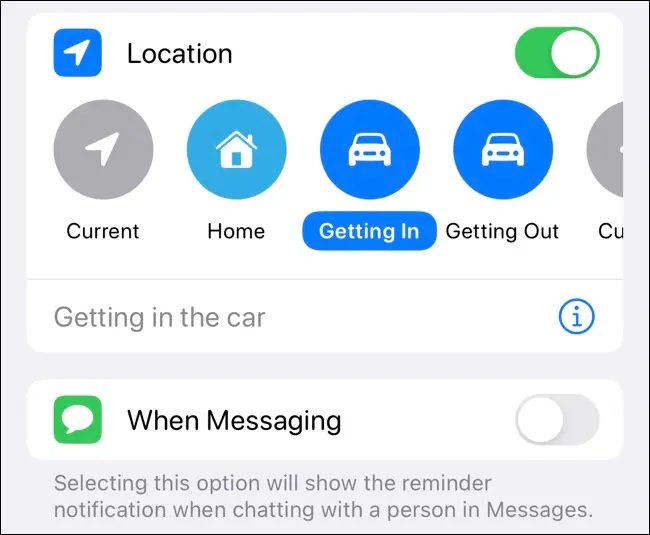
您還可以標記“發送消息時”以在您向特定聯繫人發送消息時接收提醒。 如果您想提醒某人某事而不打擾他們,直到您已經開始聊天,這很方便。
使用快捷方式設置更複雜的自動化
在 Shortcuts 應用程序中可以發現整個自動化世界。 通過快捷方式,您可以設置自動化,幫助您節省電池電量、抑制分心或在啟動特定應用程序時觸發操作。
更好的是,您現在也可以隱藏討厭的“運行自動化”通知。
